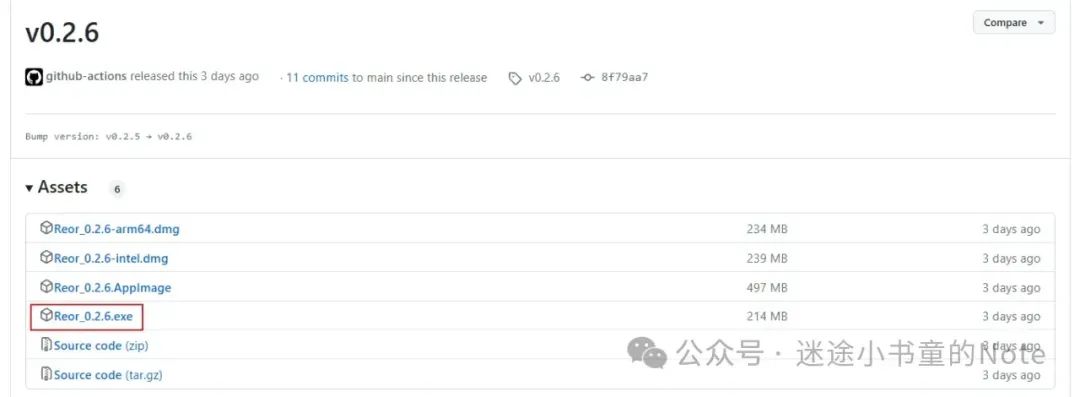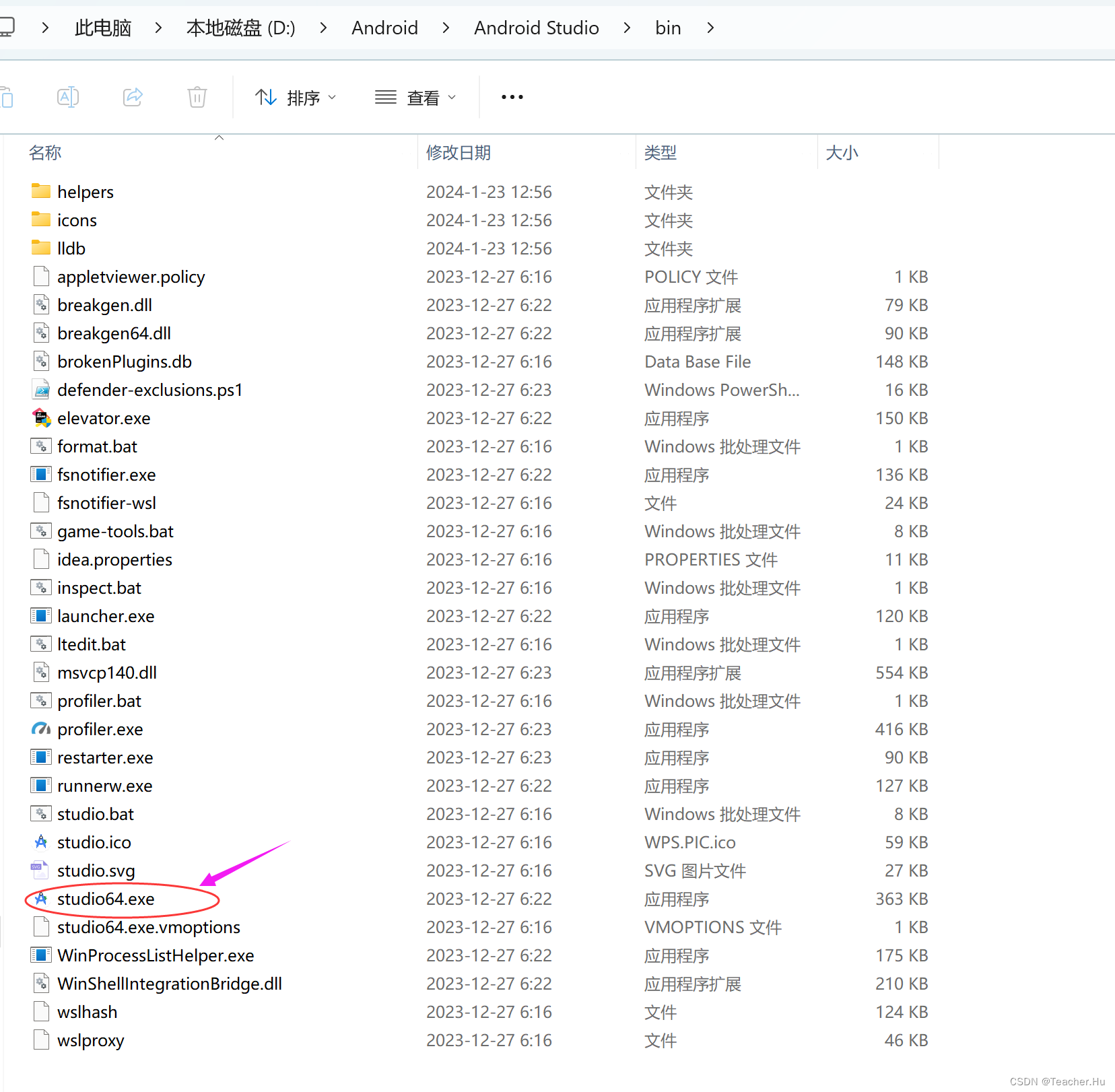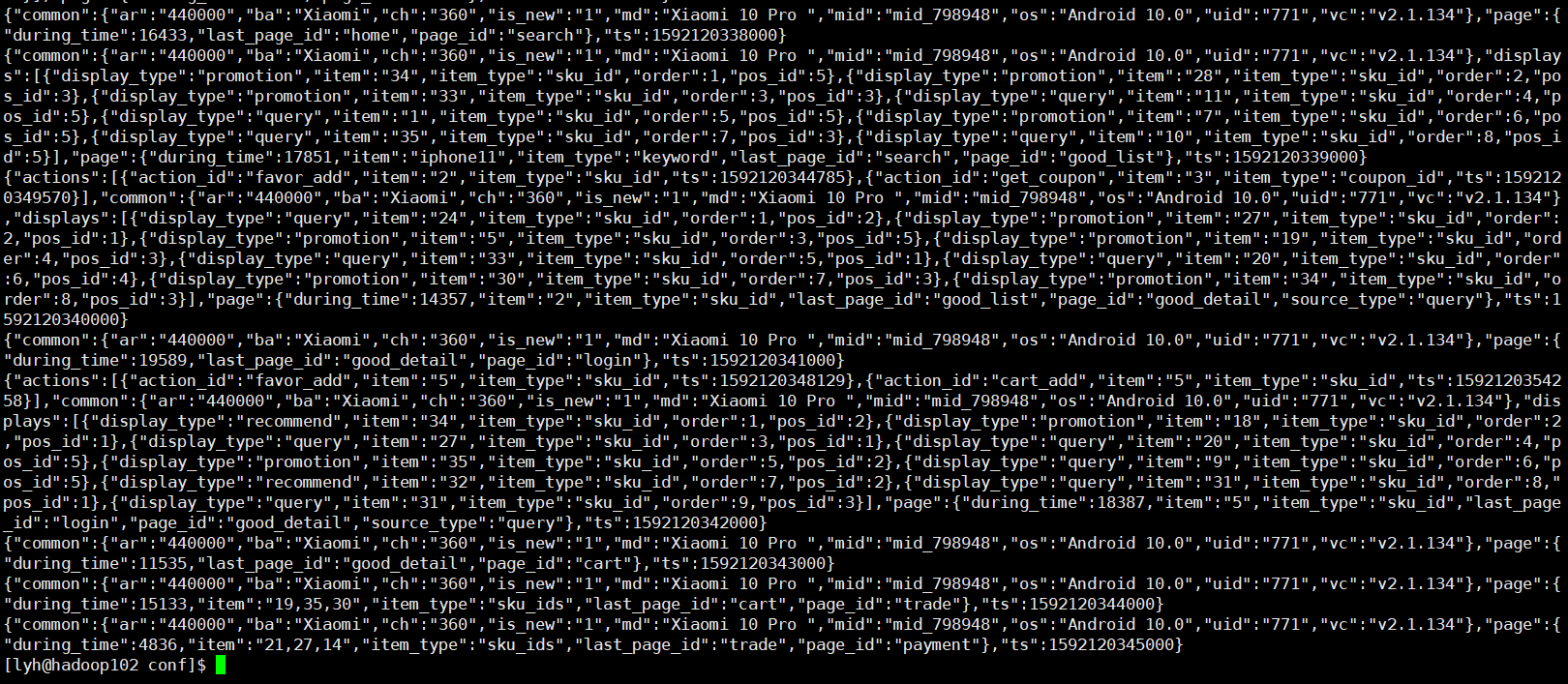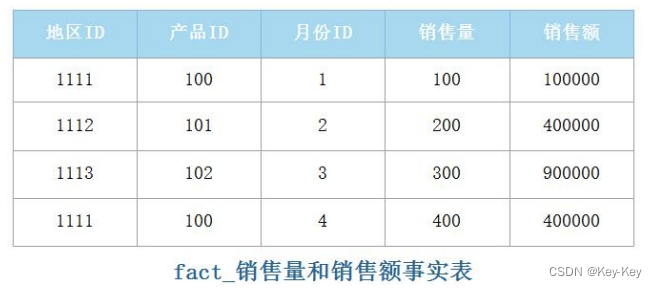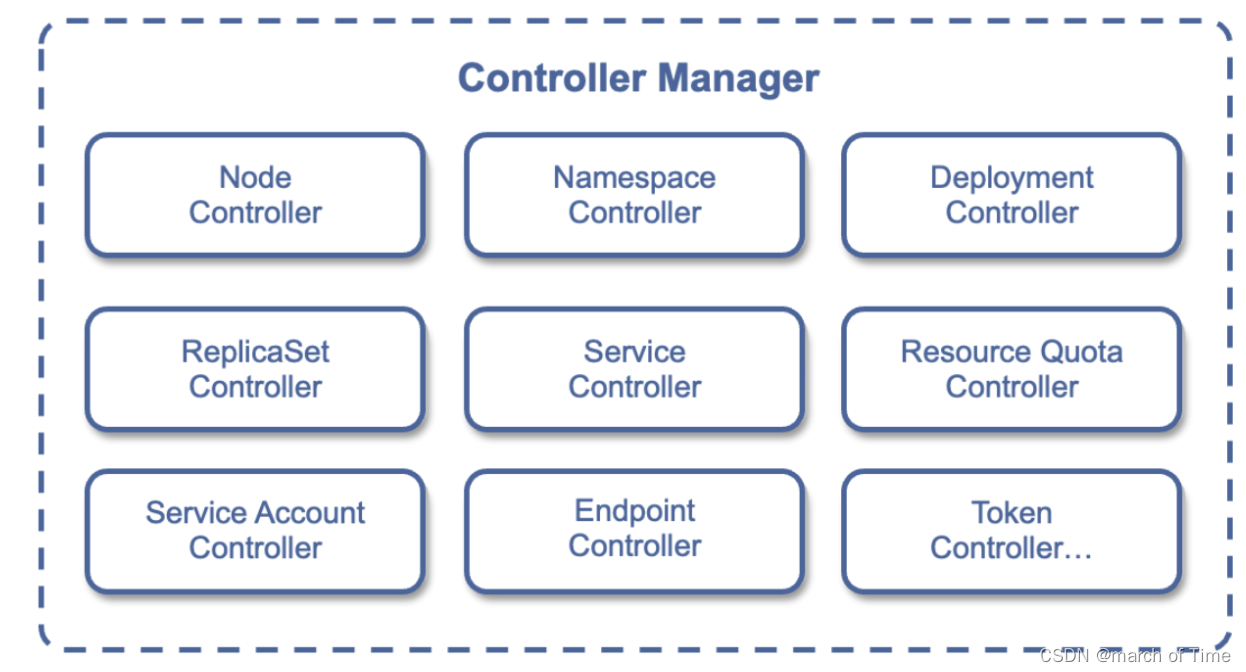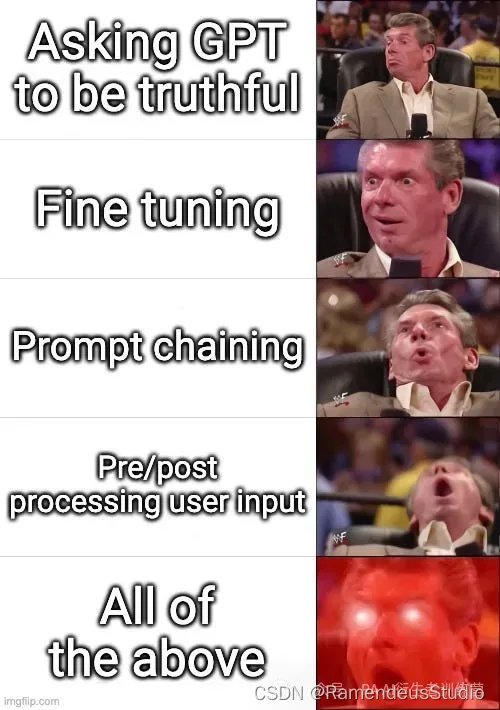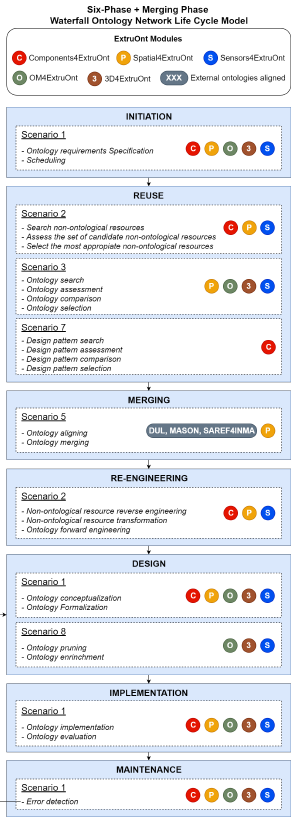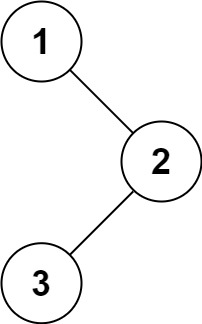一、VSCode 扩展


将VSCode安装包和
vsix扩展文件通过手段(u盘,刻盘 等)导入到不能联网的离线电脑 B 中在离线电脑 B 中安装VSCode
安装成功后,在离线电脑 B 中打开VSCode,选择从VSIX安装,选择
vsix扩展文件安装就好了
二、Chrome 浏览器
- 使用能联网的电脑 A,在 Chrome 离线包下载地址 下载离线安装包,注意:下载的离线安装包一般名称为ChromeStandaloneSetup64.exe且大小在100MB上


将ChromeStandaloneSetup64.exe离线安装通过手段(u盘,刻盘 等)导入到不能联网的离线电脑 B 中
在离线电脑 B 中双击ChromeStandaloneSetup64.exe安装程序安装就好了
三、Element-ui 离线文档
GitHub 仓库地址:https://github.com/ElemeFE/element
使用能联网的电脑 A,从仓库clone项目到本地
git clone git@github.com:ElemeFE/element.git
使用能联网的电脑 A,VSCode 打开项目,
npm install下载依赖包。- 注意:由于node@20、npm@10太高了,install的时候冲突报错,此时需要降低node和npm版本,推荐切换成node@14
运行构建部署命令
npm run deploy:build- 打包完成后在
examples目录下可以发现生成了一个文件夹element-ui,该文件就是需要的Element离线文档文档,可以copy出来用 element-ui文件夹下的index.html文件直接用浏览器打开,发现不对,那是因为文件中还引用了一些网络资源,这时候需要去手动给它下载下来,替换成本地资源就好了
- 打包完成后在
将
element-ui文件夹通过手段(u盘,刻盘 等)导入到不能联网的离线电脑 B 中,直接用离线浏览器打开 index.html 文件就可以使用了,推荐添加到书签方便直接在浏览器中打开使用